To download the app, visit: Library
Cet article explique comment utiliser Duro et Tulip ensemble
Objectif
Cette application de démarrage permet de visualiser les informations produit définies dans Duro à partir d'une application Tulip : les utilisateurs peuvent visualiser les définitions et les révisions des produits, parcourir la nomenclature et visualiser tous les documents qui ont été téléchargés dans Duro. Cette application et le connecteur sur lequel elle s'appuie peuvent être étendus avec plus de fonctionnalités via l'éditeur d'application de Tulip et le cadre du connecteur.
Démarrer avec Duro
La plateforme PLM native de Duro permet aux équipes d'ingénierie matérielle de gérer l'approvisionnement, les nomenclatures, les ordres de modification et les révisions en un seul endroit. L'interface intuitive de la plateforme et les flux de travail agiles prédéfinis permettent à toutes les personnes impliquées dans le développement du matériel de prendre des décisions éclairées et opportunes. De plus, les intégrations avec les meilleurs partenaires matériels, comme Tulip, facilitent la centralisation ou le partage des données en quelques minutes sans intégrations coûteuses.
Configuration
Pour configurer votre connecteur Duro PLM dans Tulip, suivez les étapes décrites dans l'article Duro PLM Unit Test{target="_blank"}.
Comment cela fonctionne
L'application utilise un connecteur documenté ici{target="_blank"} pour récupérer les informations de la plateforme Duro PLM, y compris les nomenclatures, les composants et les documents de conception, et intègre ces données dans le processus de fabrication.
Tables utilisées
L'application ne s'appuie sur aucune table et utilise Duro PLM comme source unique de vérité.
En fonction de vos besoins spécifiques, les données d'ingénierie peuvent être dupliquées dans Tulip : une nouvelle révision ou des définitions de nomenclatures peuvent être stockées dans Tulip pour limiter les appels API à Duro PLM.
Structure de l'application
Sur la page d'accueil, les utilisateurs peuvent naviguer vers les étapes Produits, Composants et Révisions en cliquant sur le bouton correspondant.
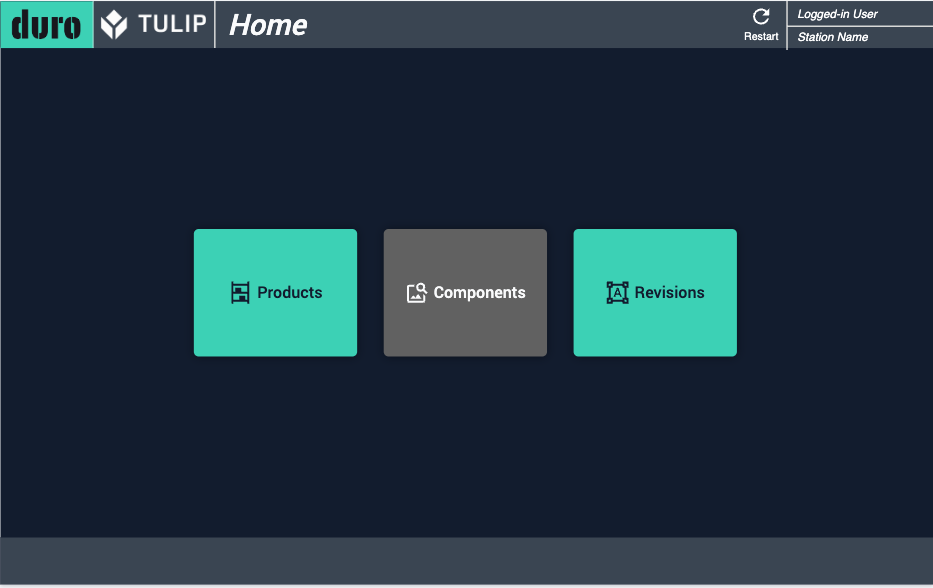
Dans l'étape Tous les produits, l'utilisateur peut sélectionner un produit dans le tableau en haut et voir la définition du produit affichée en bas. L'utilisateur a également la possibilité de filtrer le tableau en fonction du nom du produit, de son statut et de sa révision. L'utilisateur peut également se rendre sur la plateforme Duro pour obtenir un aperçu du produit ou modifier les données en cliquant sur les boutons Modifier dans Duro ou Voir dans Duro.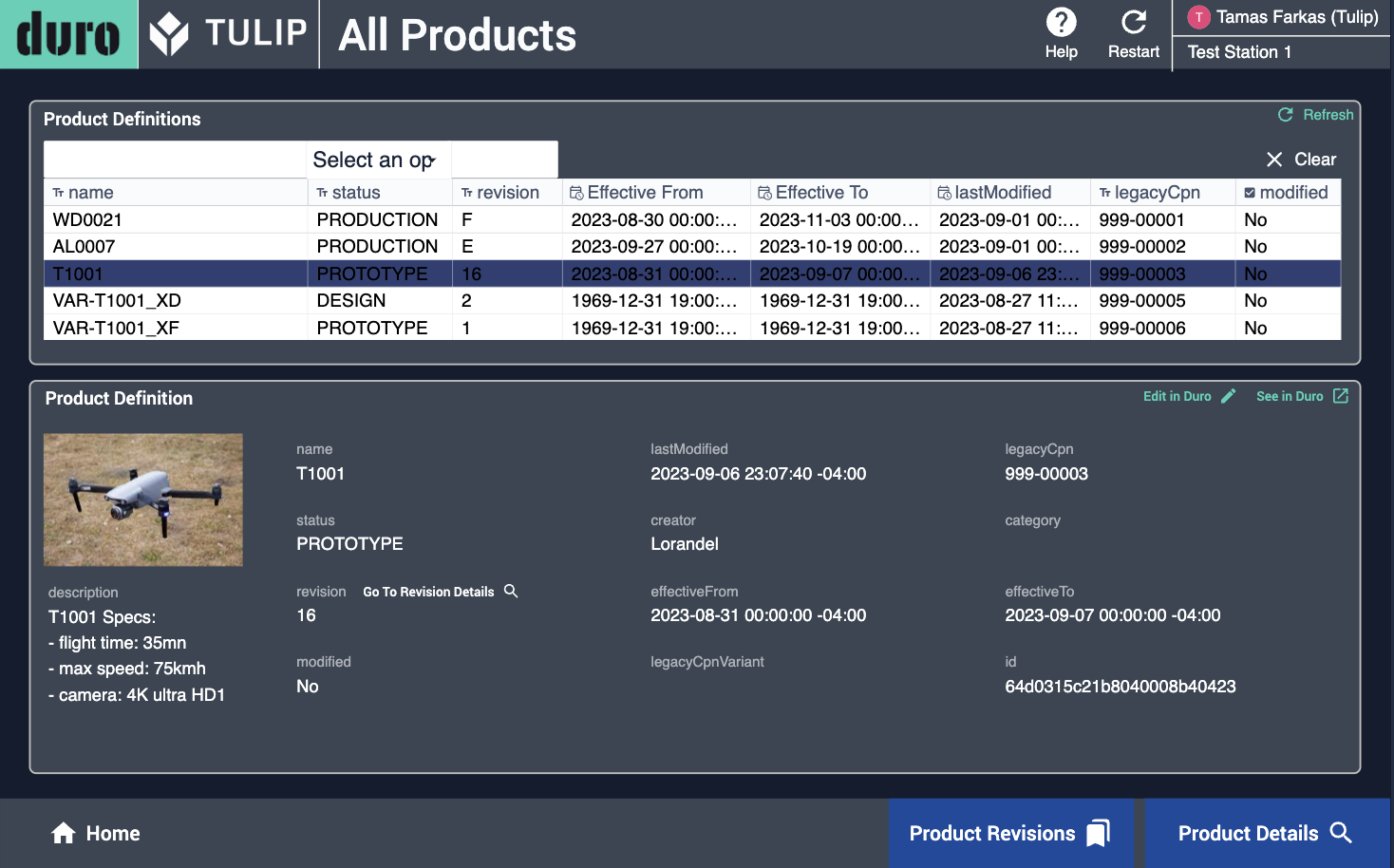
Cette étape permet aux utilisateurs de visualiser toutes les révisions du produit et de se rendre facilement à la révision en cours en cliquant sur le bouton correspondant. En outre, les utilisateurs peuvent accéder à la liste des composants du produit et afficher les détails de chaque composant en cliquant sur le bouton Détails des révisions.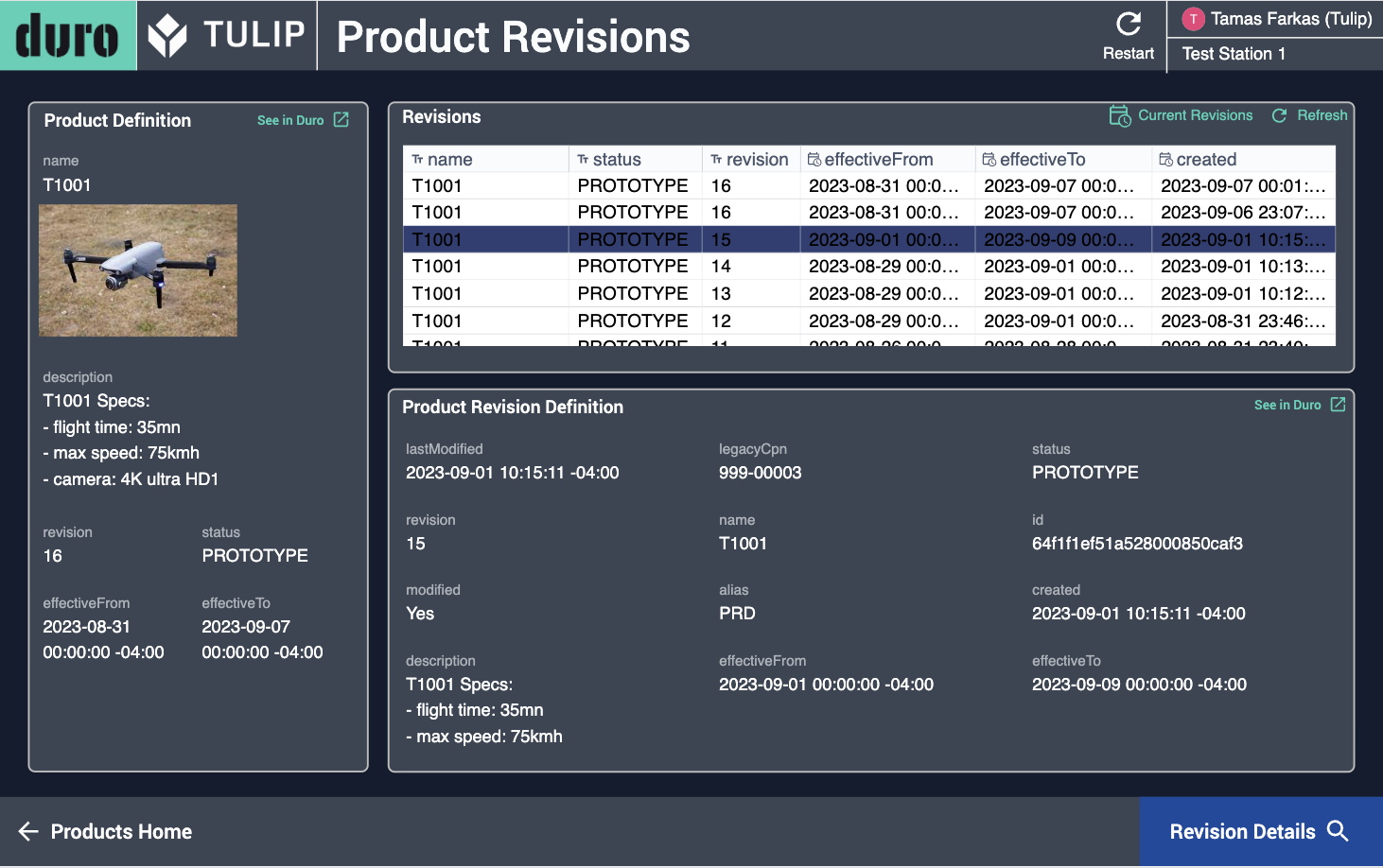
Lorsqu'un utilisateur sélectionne un composant, il peut accéder à des informations sur ce composant spécifique ainsi qu'à des documents connexes. L'utilisateur peut naviguer vers les documents de révision du produit en cliquant sur le bouton Afficher les documents dans la partie inférieure du panneau d'information sur la révision du produit, ou continuer à descendre dans la nomenclature en affichant les sous-composants en cliquant sur le bouton Détails des composants.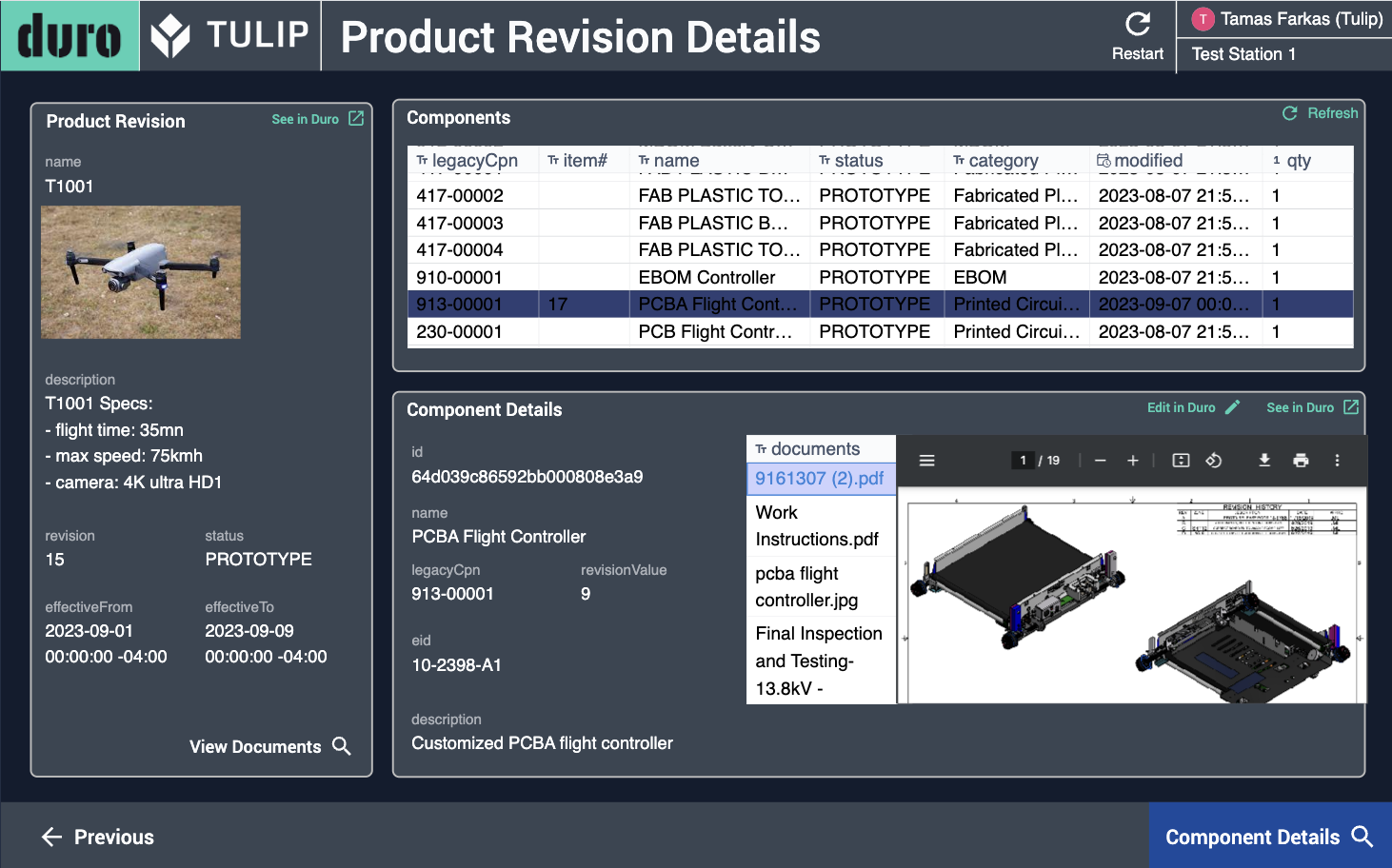
À partir de la page d'accueil, les utilisateurs peuvent également accéder directement à toutes les révisions ou à tous les composants et les afficher. Dans ces deux étapes, les utilisateurs peuvent examiner les détails en sélectionnant une révision ou un composant selon leurs besoins.
